在现代社会手机已经成为人们生活中不可或缺的工具,而随着科技的发展,手机的功能也愈发强大。其中手指白点功能成为安卓系统手机上一项备受关注的新功能。通过开启手指白点功能,用户可以在触摸屏幕时显示圆点,帮助调整触摸灵敏度和准确度。接下来让我们一起了解如何在安卓系统手机上开启手指白点功能,让手机使用体验更加便捷和舒适。
安卓系统手机触摸显示圆点调整方法
步骤如下:
1.点开手机设置,如图 找到开发者选项.一般这个选项都是在倒数第二个。
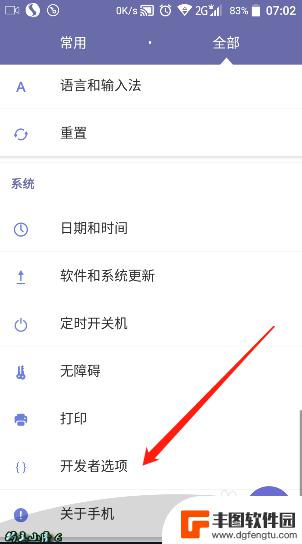
2.点开开发者选项,一直向下翻,找到输入项,在其中找到显示触摸操作,将开关点开。
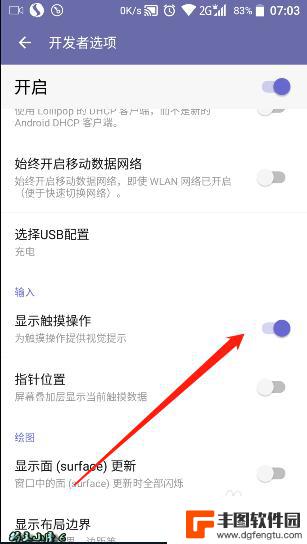
3.此时再在手机屏幕上进行操作时就可以看到一个白色的圆点,来显示触摸的位置了。
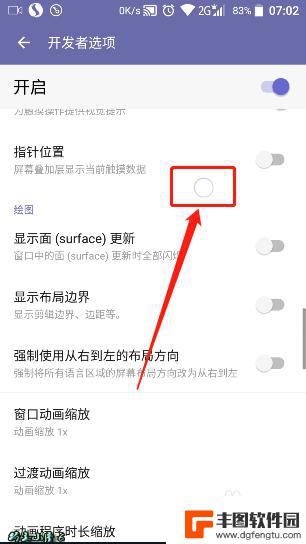 4如果手机中没有开发者选项,可以 点开设置——关于手机——双击版本号来调出开发者选项。这个点击的次数根据手机品牌的不同有所不同,一般都是两次。
4如果手机中没有开发者选项,可以 点开设置——关于手机——双击版本号来调出开发者选项。这个点击的次数根据手机品牌的不同有所不同,一般都是两次。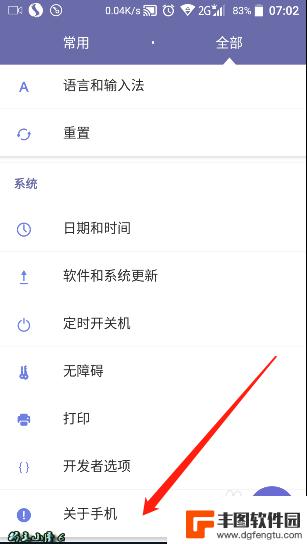
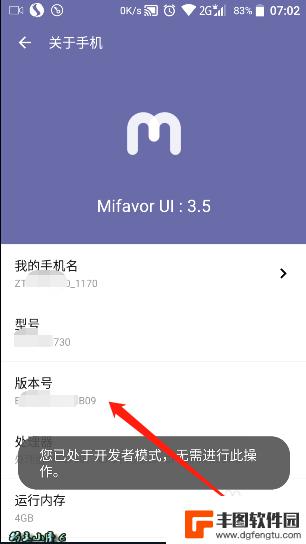
5.这个功能可以应用于一些录屏软件,如果录屏软件中没有触摸点显示功能。就可以将手机上的功能打开,这样录出来的视频,就会更清晰,明了,易于解说。
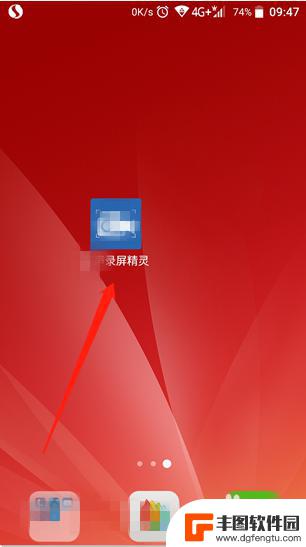
6.同样,如果不想要这个功能。觉得操作时有些碍眼的话,也可以将刚刚打开的开关关掉就可以了。这样白色的圆点就没有了。
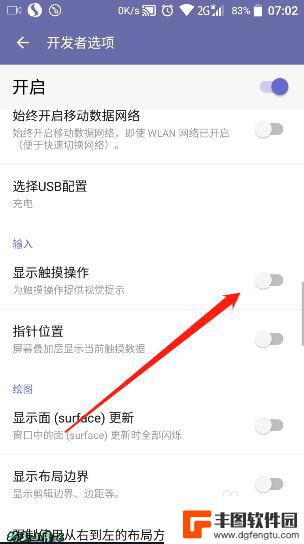
以上就是手机怎么开启手指白点功能的全部内容,有出现这种现象的小伙伴不妨根据小编的方法来解决吧,希望能够对大家有所帮助。
相关教程
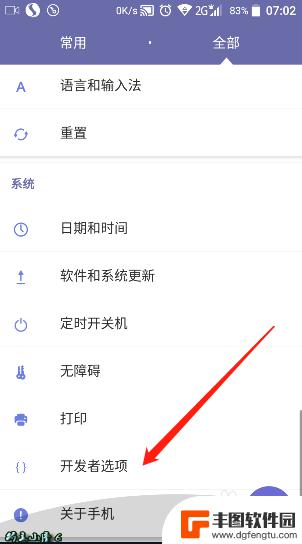
手机触屏时出现白色的圆点 安卓手机触摸显示圆点调整方法
当我们使用安卓手机时,偶尔会遇到一个令人不适的问题——手机触摸屏幕时出现白色的圆点,这些圆点可能会干扰我们的使用体验,让人感到困扰。幸运的是我们可以通过简单的调整方法来解决这个...
2024-04-03 17:19:55
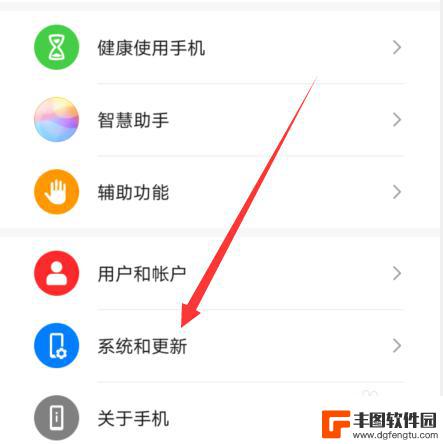
华为手机上的白色圆圈怎么取消 华为手机屏幕上出现的圆圈怎么处理
华为手机上的白色圆圈是一种常见的屏幕显示问题,通常是由于触摸屏幕过度灵敏或者操作不当造成的,要取消这个白色圆圈,可以尝试调整触摸屏幕的灵敏度或者重新启动手机。也可以尝试清理屏幕...
2024-06-16 17:38:44
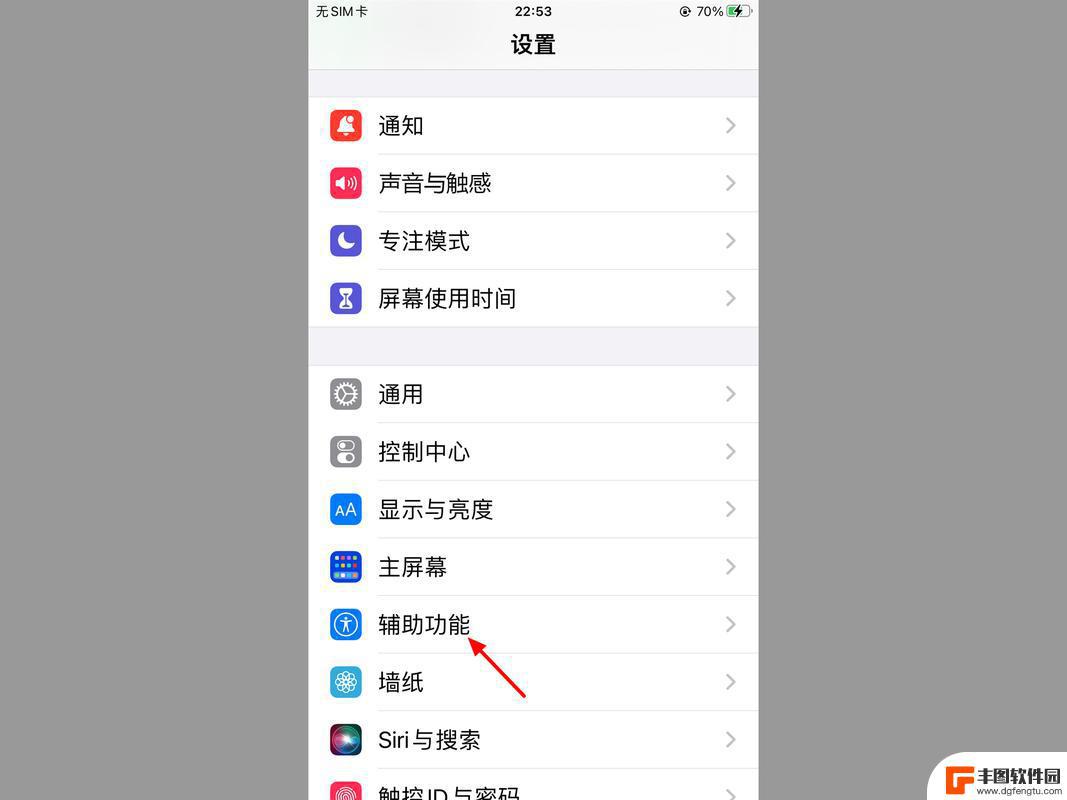
苹果手机的小圆点怎么使用 iPhone小白点怎么开启
苹果手机的小圆点是一项非常实用的功能,它可以帮助用户在操作iPhone时更加便捷和高效,开启iPhone小白点的方法非常简单,只需要在设置中找到通用选项,然后点击辅助功能找到触...
2024-10-26 08:16:45
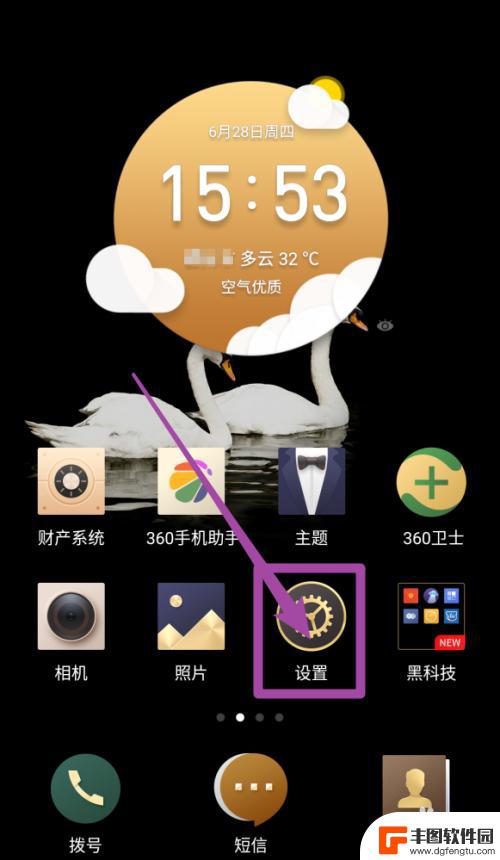
手机怎么开触屏显示 手机开启触摸显示功能方法
手机怎么开触屏显示,如今的手机屏幕越来越大,而且大部分手机都支持触摸操作,但是,如果你是新手或者第一次使用触摸屏手机,可能会在开启触摸显示功能时遇到一些问题。在本文中,我们将为...
2023-09-15 17:22:44
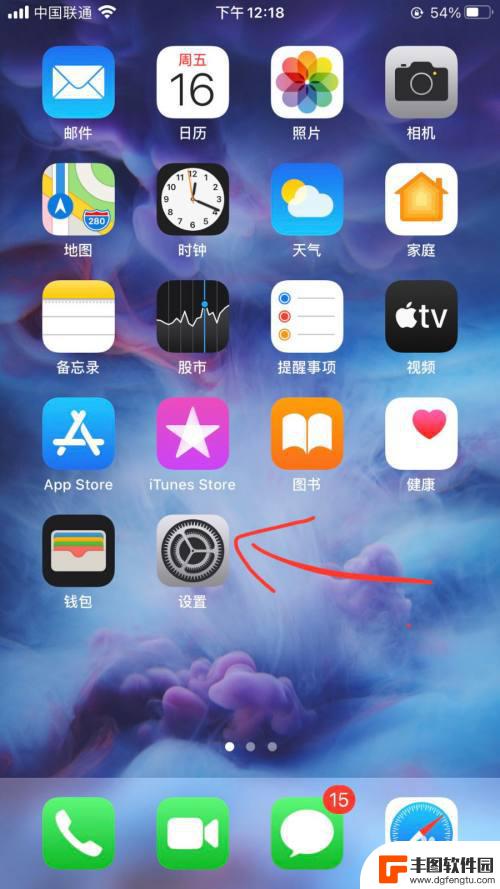
苹果手机录屏小白点怎么设置 iOS14辅助触摸小白点设置方法
苹果手机iOS14系统中,录屏功能是一项非常实用的功能,但是在录制过程中可能会出现小白点干扰视线,为了解决这个问题,苹果手机提供了辅助触摸小白点设置功能。通过设置用户可以自定义...
2024-02-28 15:33:58

华为手机白圈圈在哪里设置 华为手机触摸屏幕有个白色小圆圈怎么清除
华为手机的白色小圆圈是一个很常见的功能,它其实是手机的触摸操作指示器,可以帮助用户更准确地操作手机,有时候我们可能会觉得这个白色小圆圈有些碍眼,想要清除它。其实这个小圆圈是可以...
2024-02-28 16:33:45

苹果手机电话怎么设置满屏显示 iPhone来电全屏显示怎么设置
苹果手机作为一款备受欢迎的智能手机,其来电全屏显示功能也备受用户青睐,想要设置苹果手机来电的全屏显示,只需进入手机设置中的电话选项,然后点击来电提醒进行相应设置即可。通过这一简...
2024-11-27 15:22:31

三星山寨手机怎么刷机 山寨手机刷机工具
在当今科技发展迅速的时代,手机已经成为人们生活中不可或缺的重要工具,市面上除了知名品牌的手机外,还存在着许多山寨手机,其中三星山寨手机尤为常见。对于一些用户来说,他们可能希望对...
2024-11-27 14:38:28
小编精选
苹果手机电话怎么设置满屏显示 iPhone来电全屏显示怎么设置
2024-11-27 15:22:31三星山寨手机怎么刷机 山寨手机刷机工具
2024-11-27 14:38:28怎么手机照片做表情 自己制作微信表情包的步骤
2024-11-27 13:32:58手机锁死怎么解开密码 手机屏幕锁住了怎样解锁
2024-11-27 11:17:23如何让手机与蓝牙耳机对接 手机无法连接蓝牙耳机怎么办
2024-11-27 10:28:54苹果手机怎么关闭听筒黑屏 苹果手机听筒遮住后出现黑屏怎么办
2024-11-27 09:29:48vivo手机如何更改字体大小 vivo手机系统字体大小修改步骤
2024-11-26 16:32:51手机上如何设置显示温度 手机屏幕如何显示天气和时间
2024-11-26 14:35:15手机流量为什么不能用 手机流量突然无法上网怎么办
2024-11-26 13:17:58手机屏幕白边如何去除黑边 华为手机屏幕上方显示黑色条纹怎么处理
2024-11-26 12:20:15热门应用